注釈
完全なサンプルコードをダウンロードしたり、Binderを使ってブラウザでこのサンプルを実行するには、 最後に進んでください 。
照明特性#
Ambient,Diffuse,Specularなどのレンダリングメッシュのライティングをコントロールします.これらのオプションは add_mesh の lighting 引数が True である場合のみ動作します(デフォルトでは True です).
lighting=False を add_mesh に渡すと,指定したメッシュのすべてのライティングをオフにできます.
照明のオプションについては add_mesh のドキュメントを参照してください: https://docs.pyvista.org/api/plotting/_autosummary/pyvista.Plotter.add_mesh.html
まず,デフォルトの照明条件でのメッシュを見てみましょう.
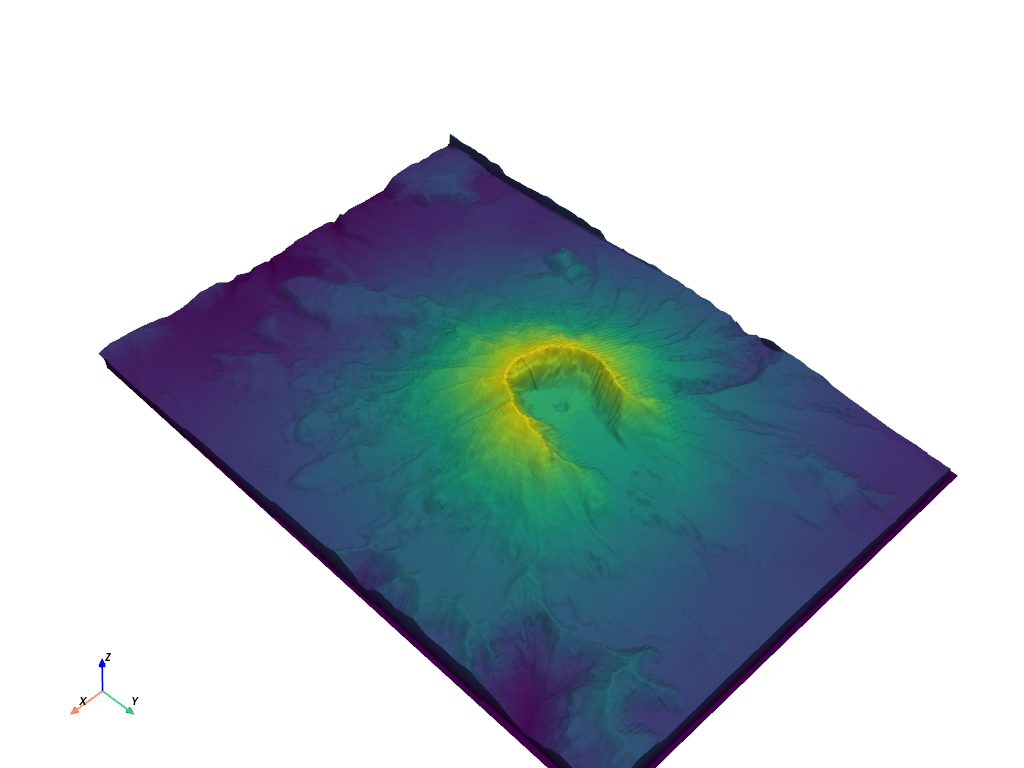
照明がない場合はどうでしょうか?
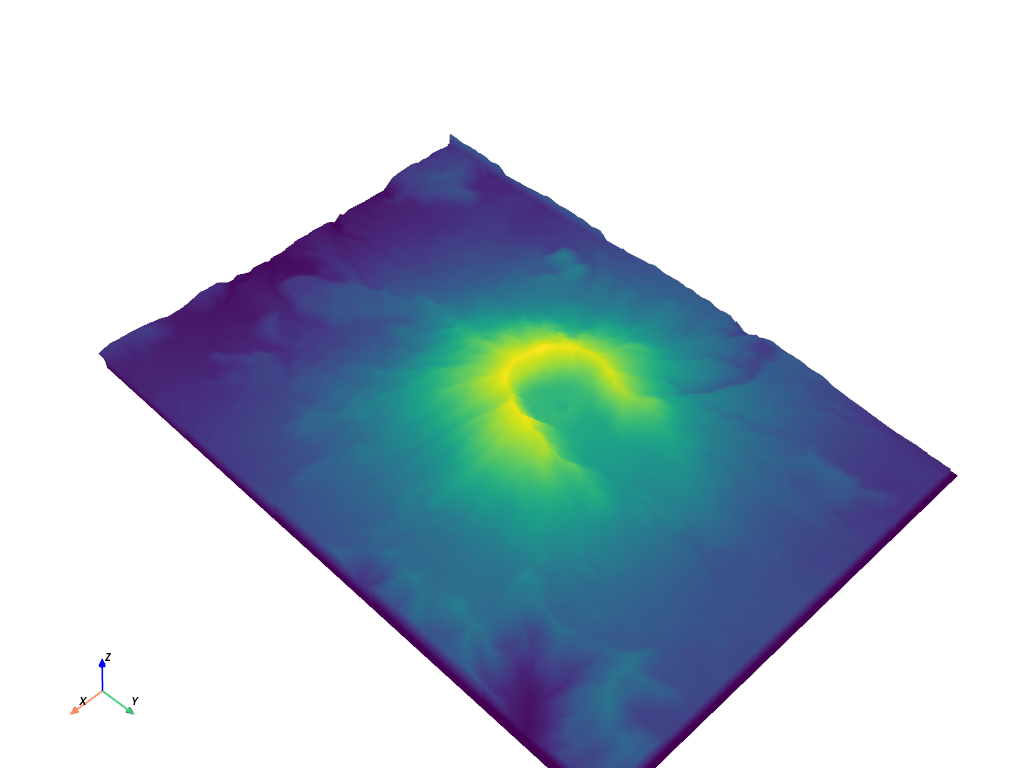
鏡面特性の実証
変数 s でスペキュラ値を自由に調整してください.
pl = pv.Plotter(shape=(1, 2), window_size=[1500, 500])
pl.subplot(0, 0)
pl.add_mesh(mesh, show_scalar_bar=False)
pl.add_text("No Specular")
pl.subplot(0, 1)
specular = 1.0
pl.add_mesh(mesh, specular=specular, show_scalar_bar=False)
pl.add_text(f"Specular of {specular}")
pl.link_views()
pl.view_isometric()
pl.show(cpos=cpos)
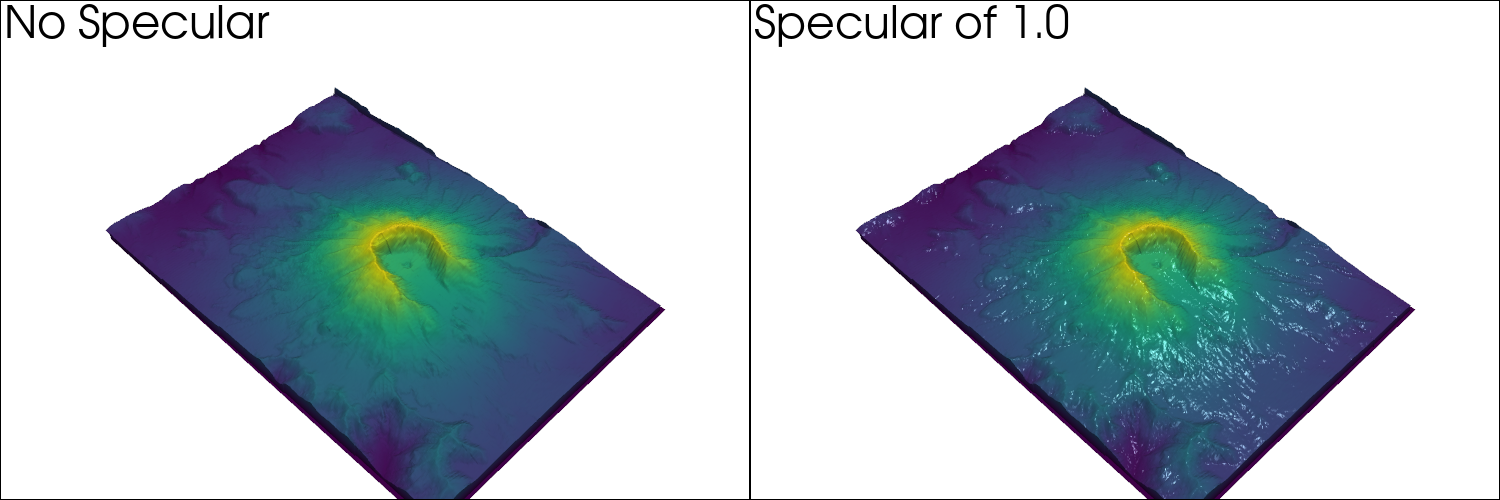
スペキュラーパワー(自由に調整可能)
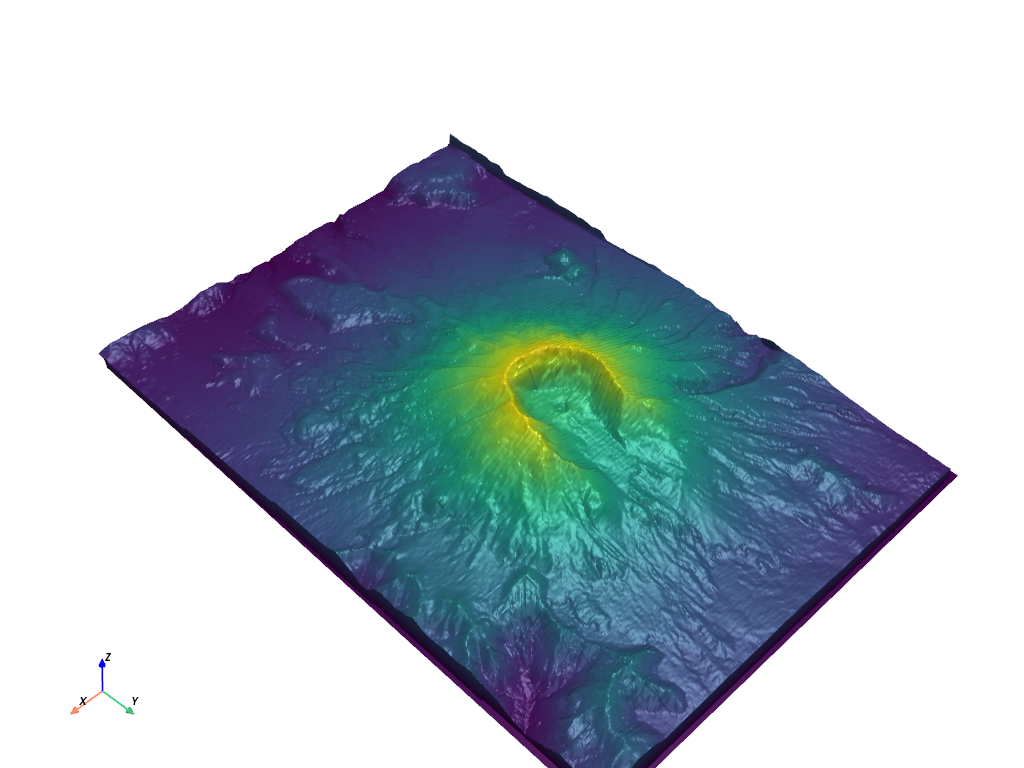
diffuse,specular,ambient を全て一緒に使用したデモ(自由に調整してください.)
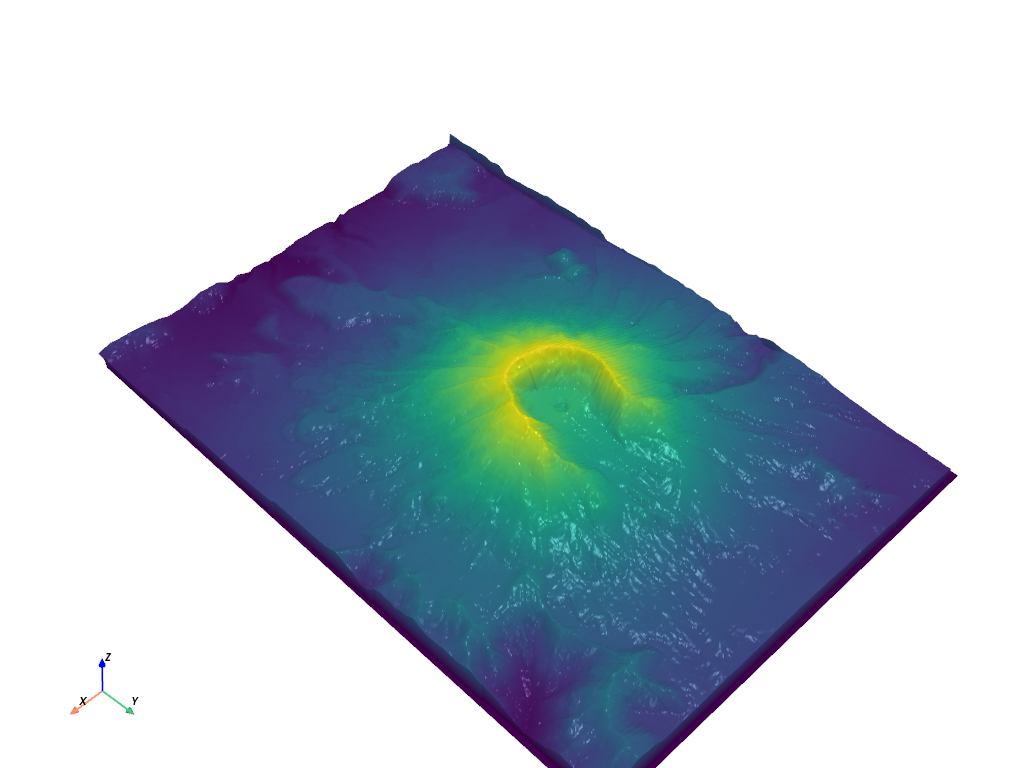
一般的な照明条件の詳細な制御については, 照明の例 を参照してください.
Total running time of the script: (0 minutes 8.822 seconds)
